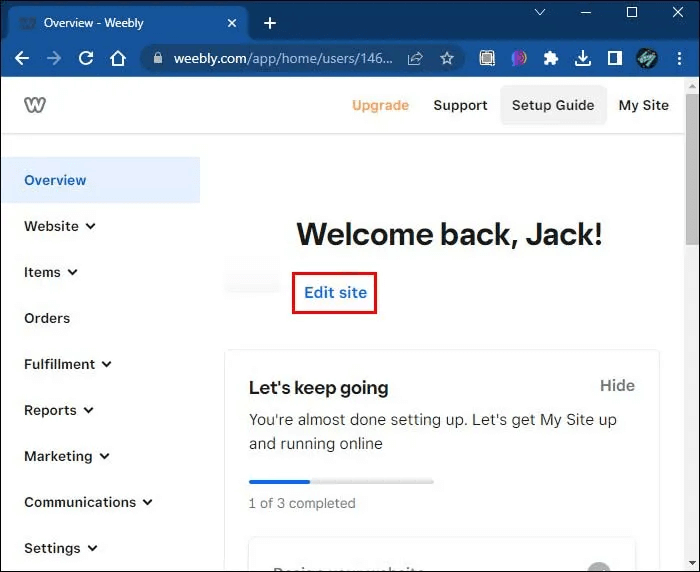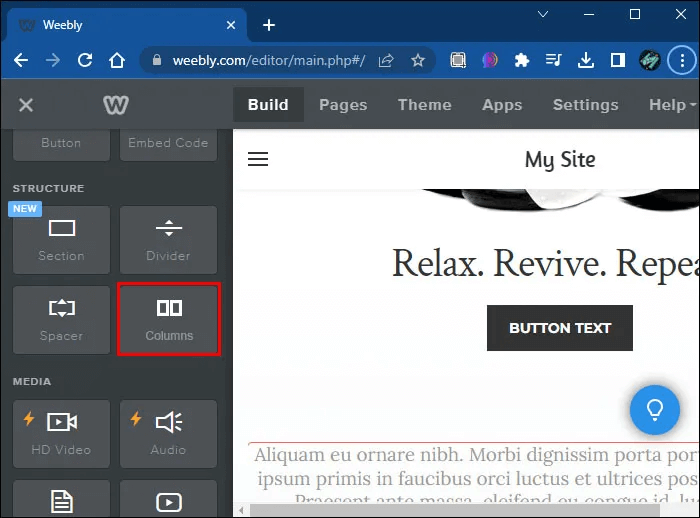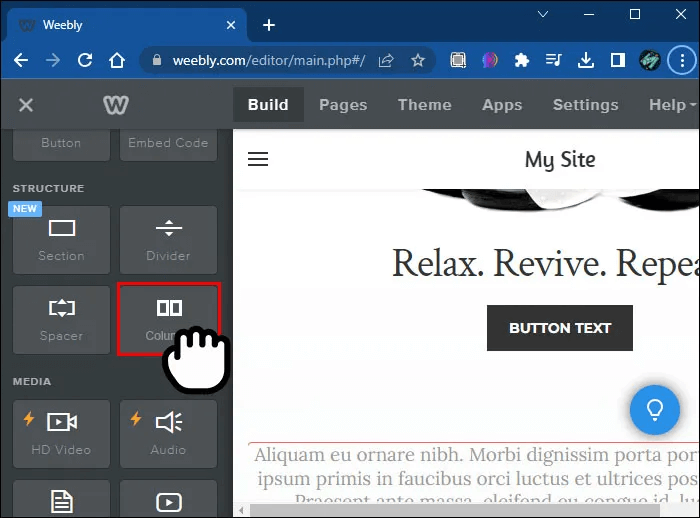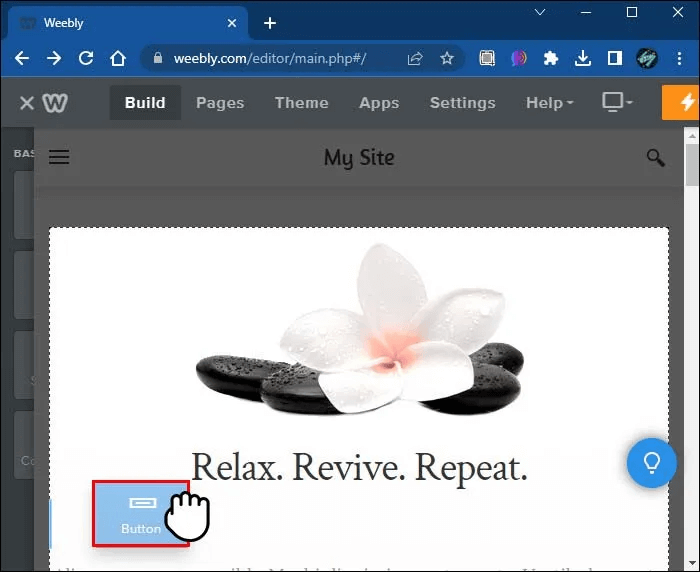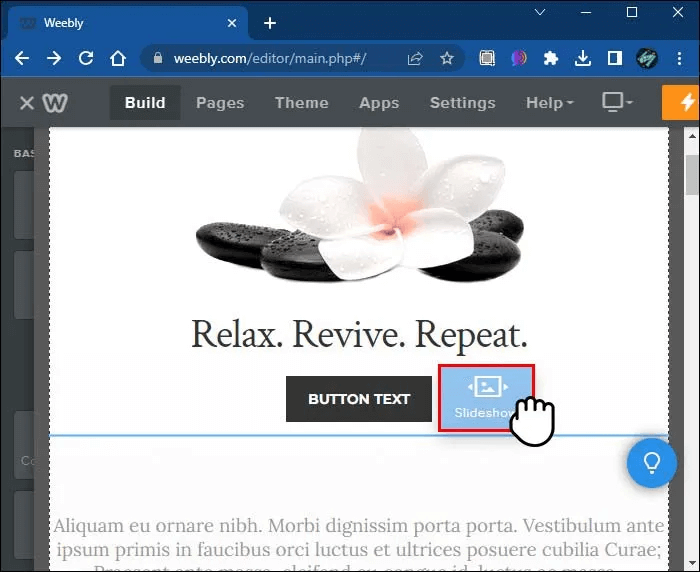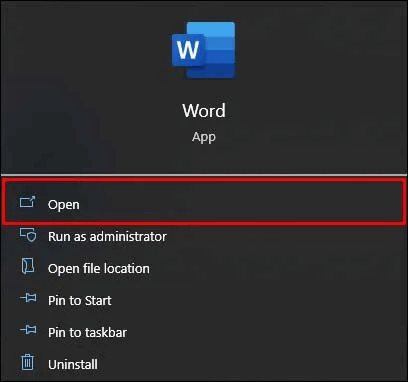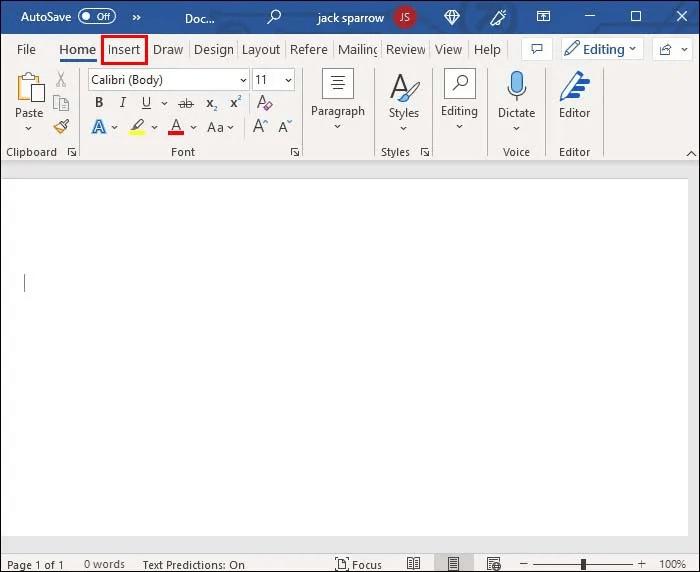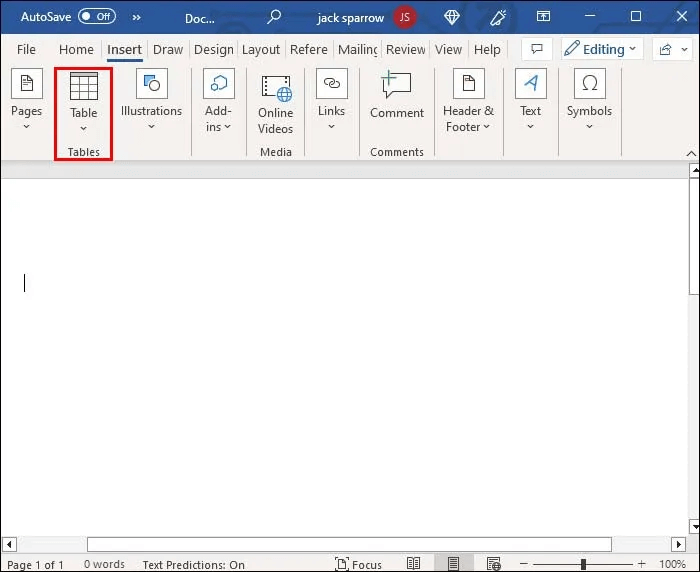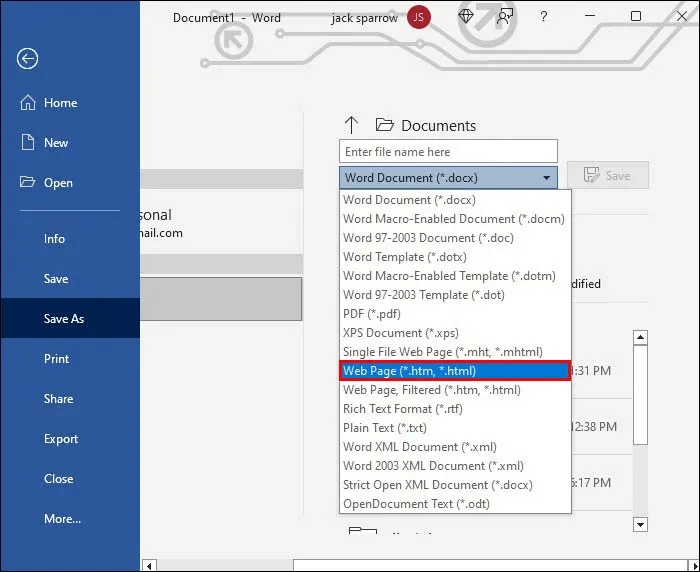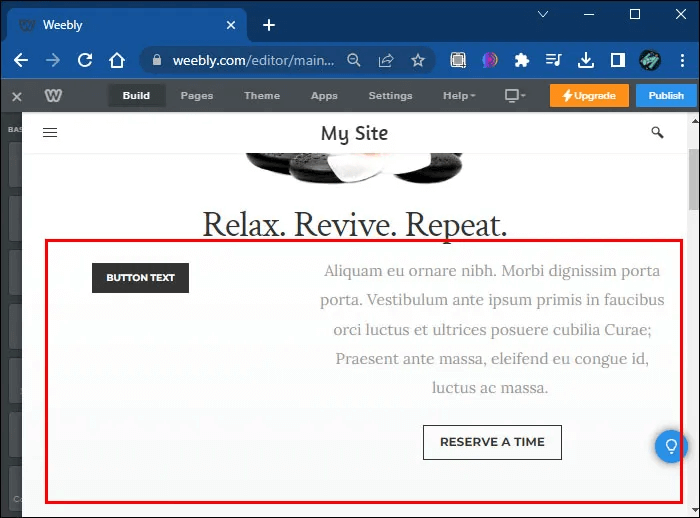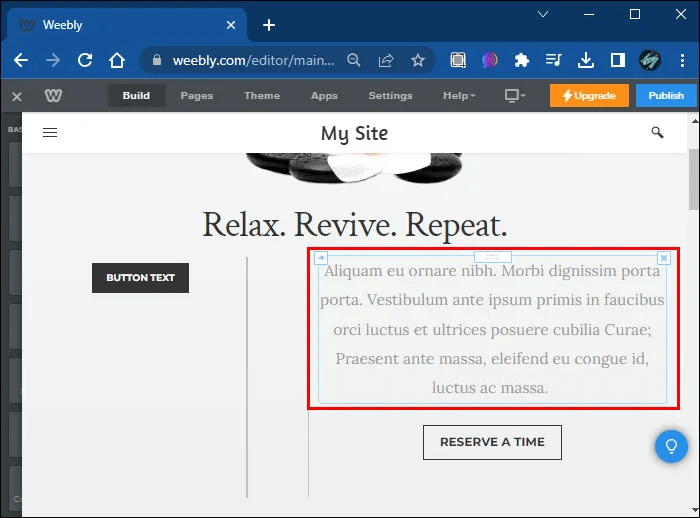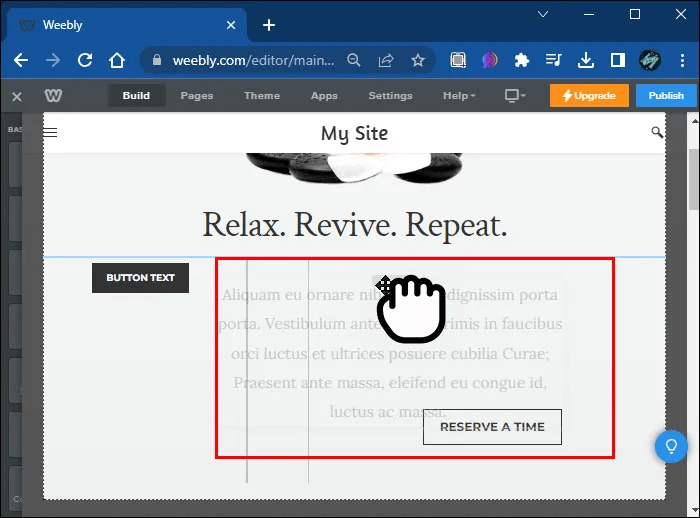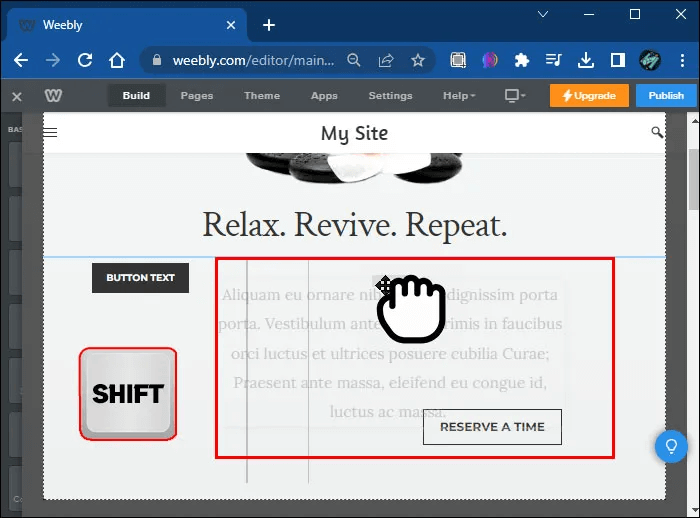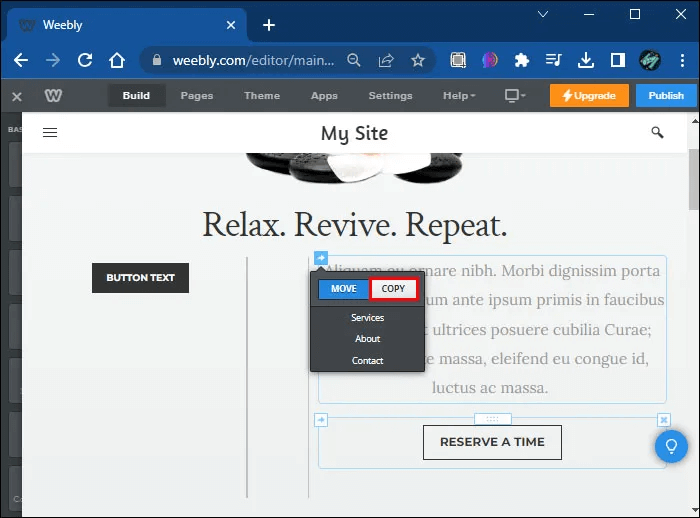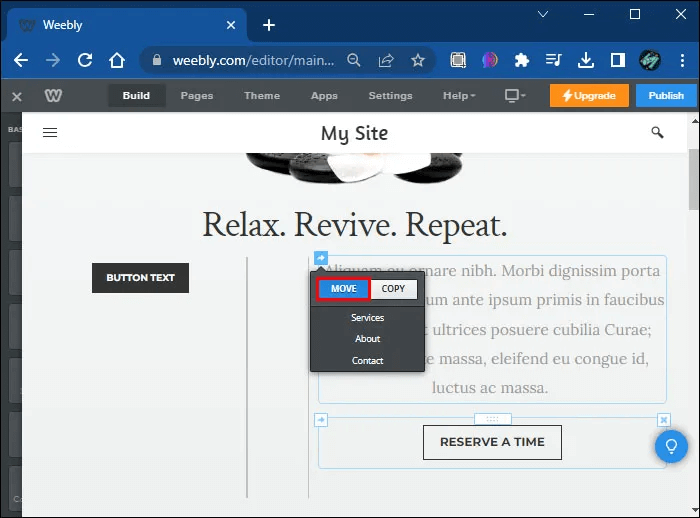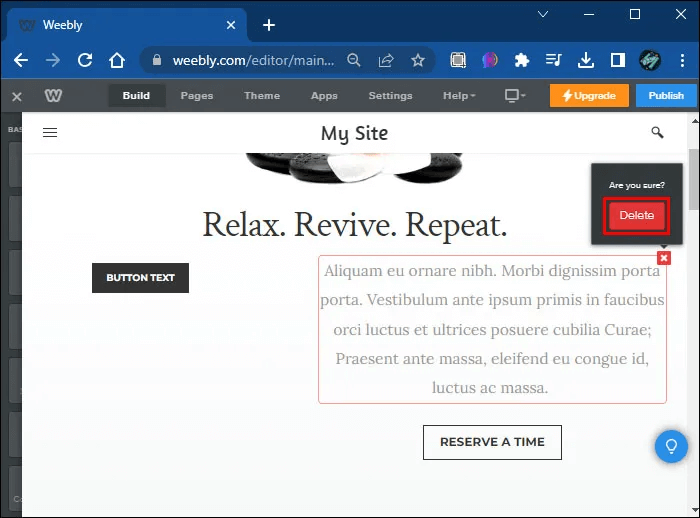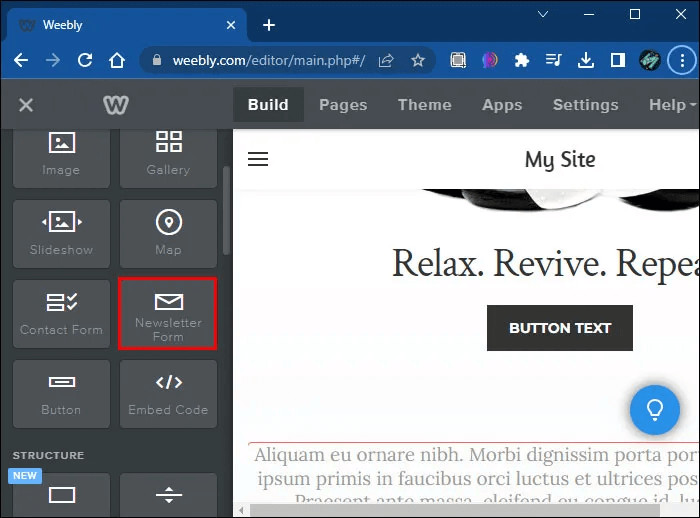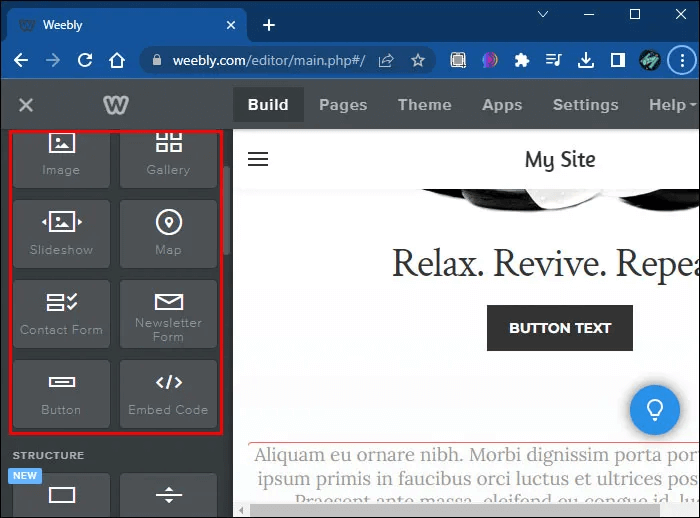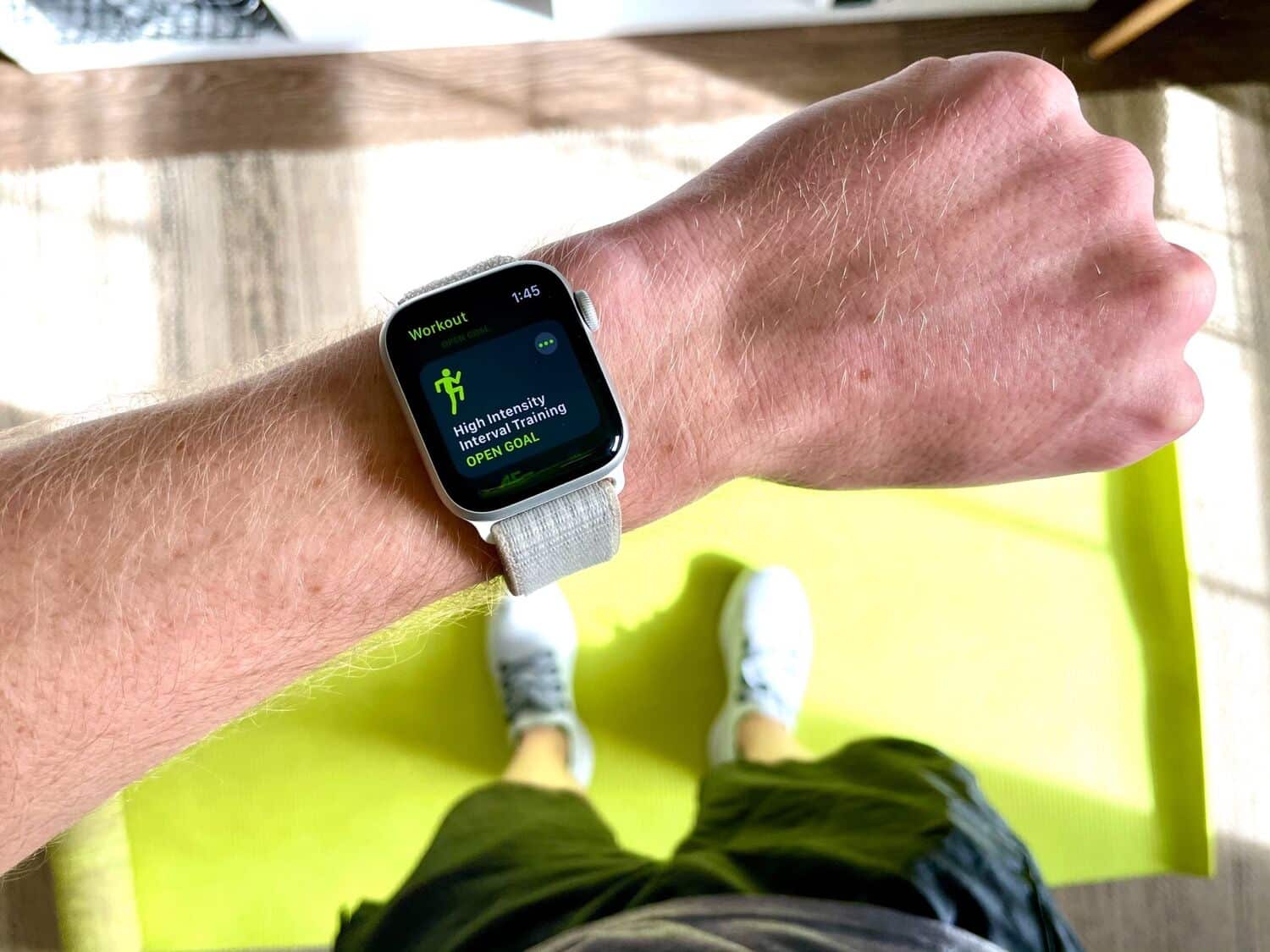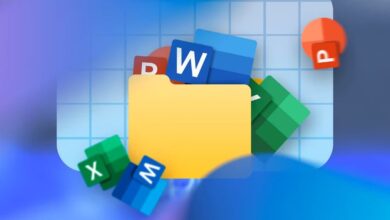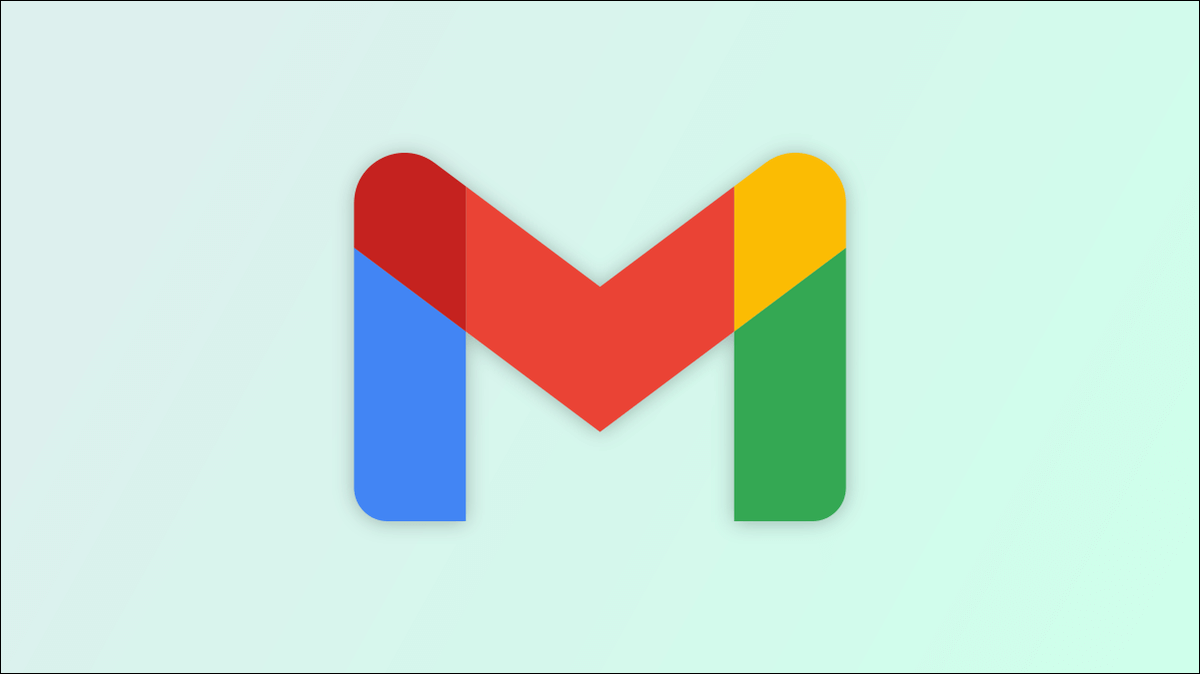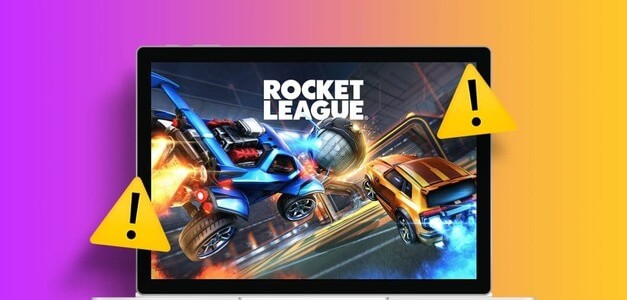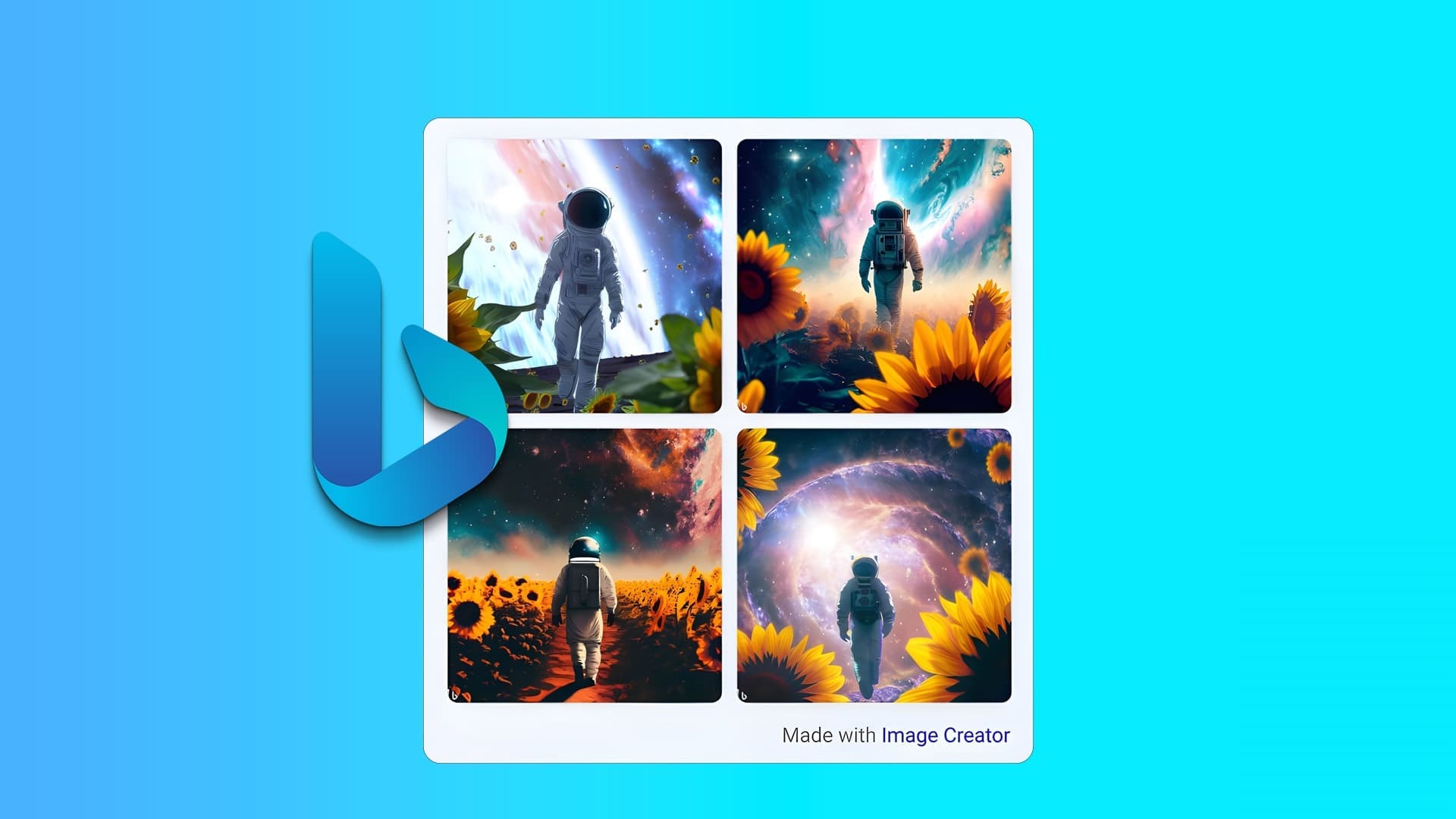Многие предприниматели любят использовать Weebly Для создания веб-сайтов мы предлагаем широкий спектр инструментов и услуг. Миллионы компаний пользуются бесплатными предложениями Weebly и его простым в использовании дизайном. При разработке корпоративного или личного веб-сайта на Weebly важны макет и дизайн. Следуйте этим инструкциям, чтобы узнать, как добавлять колонки на страницы Weebly.
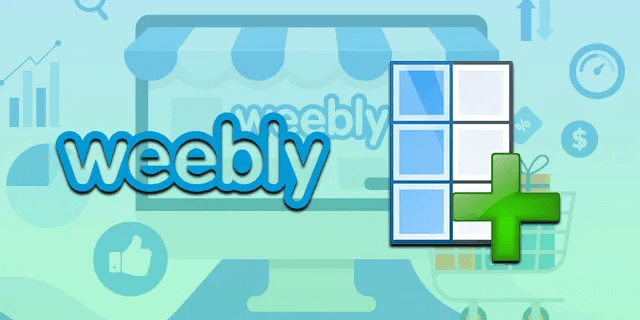
Как добавить столбцы с помощью кнопки «Столбцы»
Первое впечатление важно, и для клиентов крайне важно, чтобы ваш сайт был организован и приятен глазу. Раньше Weebly ограничивал количество доступных столбцов пятью. Теперь же ограничений на количество добавляемых столбцов нет. Добавить столбцы в Weebly очень просто, следуя инструкциям ниже.
- Открыть страницу формы Weebly.
- Найдите «Колонны» На панели редактирования в левой части экрана.
- Щелкните и перетащите значок. «Колонны» На страницу. Вы увидите «Перетащите элементы сюда» В зоне, где можно сбросить колонны.
- Перетащите столбцы на страницу. Наведите на них курсор, чтобы настроить количество и интервал между столбцами.
Как добавлять столбцы путем перетаскивания элементов
Вы также можете организовать любые элементы Weebly в столбцы, размещая их рядом друг с другом.
- Откройте страницу формы Weebly или «Редактировать сайт».
- Щелкните и перетащите любой значок элемента из Панель редактирования На страницу.
- Щелкните и перетащите другой элемент рядом с первым.
Weebly автоматически форматирует контент в столбцы. Обратите внимание: при добавлении большого объёма контента столбцы станут слишком узкими при сжатии на странице.
Как добавлять столбцы с помощью HTML
Иногда вам нужно добавить несколько столбцов в таблицу. Чтобы добавить столбцы на страницу Weebly с помощью HTML-кода, выполните следующие действия.
- Открыть программу Microsoft Word.
- Нажмите "Меню" "Вставлять" В верхней части страницы.
- нажать на "стол" Выберите размер таблицы с помощью раскрывающейся сетки.
- Когда таблица столбцов будет готова, сохраните документ как веб-страницу.
Для этого выберите "файл" ، "Сохранить как" В раскрывающемся меню расширений выберите «.htm/.html».
- Откройте сохраненный документ/веб-страницу с помощью текстового редактора и скопируйте HTML-код таблицы.
- Откройте страницу Weebly, на которую вы хотите добавить таблицу столбцов.
- Откройте вкладку «Сборка».
- Щелкните и перетащите элемент. Встроить код В рабочем пространстве.
- Щелкните по элементу «Включить код» и выберите Пользовательское редактирование HTML.
- Вставьте код таблицы из документа Word.
Позиционирование полюсов
После добавления столбцов на страницу Weebly их можно легко перемещать, экспериментируя с различными макетами. Чтобы переместить столбцы, выполните следующие действия.
- Наведите указатель мыши на столбец, который вы хотите переместить.
- Вокруг столбца появится синяя линия, а в середине верхней части элемента — белый прямоугольник.
- Чтобы переместить столбец, щелкните и перетащите белый прямоугольник в новое верхнее центральное положение столбца.
Также можно добавить пространство между столбцами.
- Наведите указатель мыши на столбец и щелкните синюю линию, чтобы открыть меню параметров.
- При желании увеличьте или уменьшите расстояние между столбцами.
Изменить ширину столбца на предопределенное значение
Изменить размер столбцов так же просто, как щелкнуть и перетащить.
- Откройте окно редактора страниц Weebly и наведите курсор на столбец, размер которого вы хотите изменить.
- Между столбцом и элементом рядом с ним появится характерная синяя линия.
- Щелкните и перетащите синюю линию к нужному виду. Вид будет привязан к виду по умолчанию.
Изменить ширину столбца на пользовательскую ширину
Размер столбцов также можно изменять для отображения пользовательских точек вместо предопределенных.
- Откройте окно редактора страниц Weebly и наведите курсор на столбец, размер которого вы хотите изменить.
- Между столбцом и элементом рядом с ним появится характерная синяя линия.
- Щелкните по синей линии и, удерживая клавишу Shift, перетащите ее до нужной ширины.
Копировать столбец на другую страницу
После добавления столбца его можно легко скопировать на другую страницу, выполнив следующие действия.
- Наведите указатель мыши на столбец, который вы хотите скопировать.
- Нажмите на сине-белую стрелку в верхнем левом углу.
- Найдите "копии" Выберите страницу из раскрывающегося списка для столбца, который вы хотите скопировать.
Переместить столбец на другую страницу
Столбцы также можно перемещать между страницами.
- Наведите указатель мыши на столбец, который вы хотите скопировать.
- Нажмите на сине-белую стрелку в верхнем левом углу.
- Найдите "Перевод" и выберите страницу из раскрывающегося списка, на которую необходимо переместить столбец.
Удалить столбец
Если вы хотите удалить столбец и его содержимое, это можно легко сделать одним щелчком мыши. Будьте осторожны: изменения будут необратимыми, и восстановить содержимое будет невозможно. Если вы уверены, что хотите удалить столбец, выполните следующие действия.
- Наведите указатель мыши на столбец, который нужно удалить.
- Нажмите "ИКС" Синим и белым цветом в правом верхнем углу и нажмите "Удалить".
Добавить содержимое в столбцы
Столбцы в Weebly могут содержать любой контент, который вы только можете себе представить. Панель редактирования Weebly предлагает множество вариантов добавления контента, такого как текст, изображения и встроенный код. Карты также можно добавлять в столбцы. Столбцы можно создавать как элементы и добавлять рядом друг с другом. Однако при желании контент можно размещать внутри столбцов слоями. Чтобы добавить любой контент в столбец, следуйте инструкциям по добавлению элементов на страницу.
- Откройте страницу или шаблон формы Weebly «Редактировать сайт».
- Щелкните и перетащите любой значок элемента из панели редактирования в столбец.
- Щелкните и перетащите любые другие необходимые элементы в столбец.
Столбцы успешно добавлены в Weebly
Эти шаги помогут вам научиться добавлять колонки на свою страницу Weebly. Добавление колонок и работа с ними в Weebly — увлекательное и простое занятие. Создав свой сайт на Weebly, обязательно поделитесь им с другими, рассказав нам об этом в комментариях ниже! Поделитесь своими советами и рекомендациями по работе со колонками в Weebly.